Comment savoir quelle version de Firefox vous avez sur Windows 10
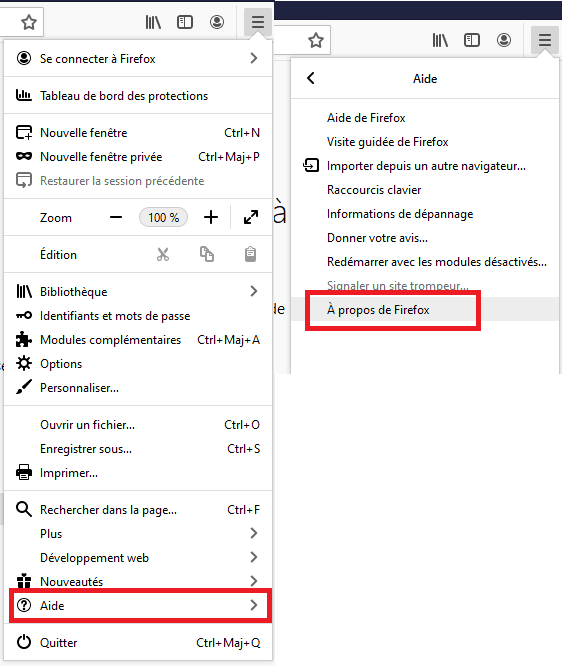
Dans ce post, nous allons vous montrer comment trouver quelle version du navigateur Mozilla Firefox vous utilisez sur votre ordinateur Windows 10. Vous pouvez le faire pour confirmer votre version actuelle et vous assurer que vous utilisez la dernière version.
Comment vérifier avec Firefox
Pour savoir quelle version du navigateur Firefox vous avez sur votre ordinateur Windows 10 :
- Lancer le navigateur Mozilla Firefox
- Cliquez sur Ouvrir le menu
- Sélectionnez Aide.
- Cliquez sur À propos de Firefox
- Vous verrez la version de Firefox affichée dans la boîte de dialogue contextuelle.
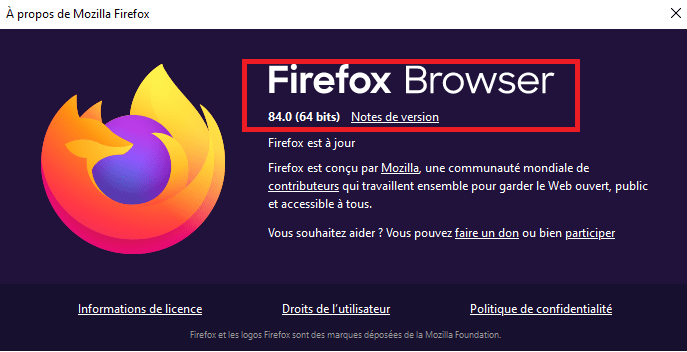
- Mode HTTPS uniquement : Comment l’activer ou désactiver sous Firefox
- Comment afficher l’adresse complète ou l’URL dans Mozilla Firefox?
- Vider le Cache, Cookies, Historique de navigation dans Chrome et Firefox
Comment vérifier la version de votre navigateur Chrome sur Windows 10
Dans ce post, nous allons vous montrer comment trouver quelle version du navigateur Google Chrome vous utilisez sur votre PC Windows 10. Vous pouvez le faire pour confirmer votre version actuelle et vous assurer que vous utilisez la dernière version.
Comment vérifier avec Chrome
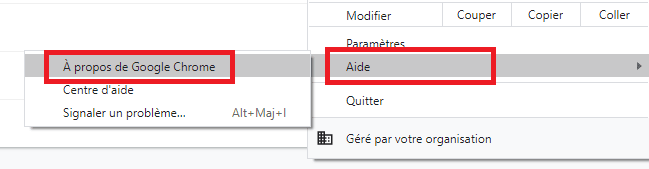
Pour savoir avec Chrome vous avez sur votre PC Windows 10 :
- Lancer le navigateur Google Chrome
- Cliquez sur le raccourci clavier Alt + F
- Sélectionnez Aide.
- Cliquez sur À propos de Google Chrome
- Vous verrez la version Chrome là-bas.
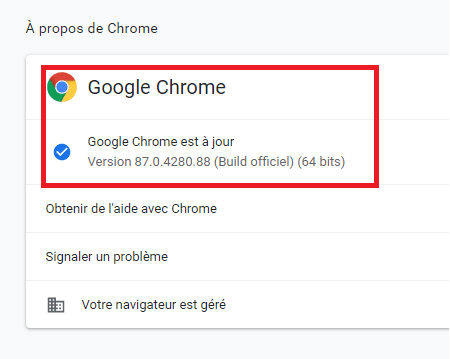
Il y a aussi un autre moyen plus rapide !
Il suffit de copier-coller chrome://paramètres/aide dans votre barre d’adresse Chrome et appuyez sur Entrée.
- Télécharger Google Chrome Offline Installer 32-Bit & 64-Bit
- Comment créer et supprimer un profil dans Google Chrome
Comment savoir quelle version du navigateur Edge vous avez sur votre PC
Dans ce post, nous allons vous montrer comment trouver quelle version du navigateur Microsoft Edge vous utilisez sur votre PC Windows 10. Vous pouvez le faire pour confirmer votre version actuelle et vous assurer que vous utilisez la dernière version.
Comment vérifier avec Edge
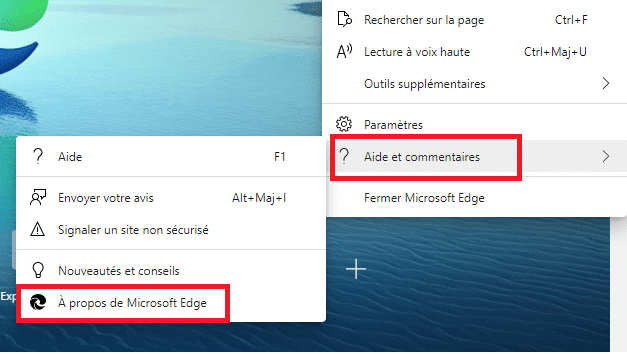
Pour savoir quelle version du navigateur Edge vous avez sur votre PC Windows 10 :
- Lancer le navigateur Microsoft Edge
- Cliquez sur le raccourci clavier Alt + F
- Sélectionnez Aide et rétroaction.
- Cliquez sur À propos de Microsoft Edge
Vous verrez la version Edge devant vous !
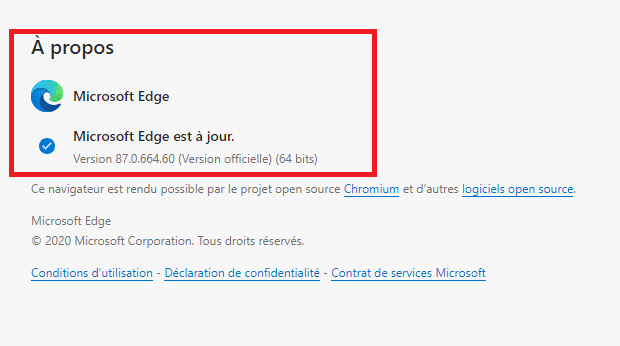
Il y a un autre moyen !
Il vous suffit de copier-coller edge://settings/help dans votre barre d’adresse Edge et d’appuyer sur Entrée.
La même page s’ouvre et la version Edge s’affiche.
La même page s’ouvrira et vous verrez avec Chrome affichée.
C’est tout !